
Ena od stvari, ki sem jo vedno imel v mislih, ko me nekdo prosi za konfiguracijo in razlago sistem mac kako deluje sledilna ploščica. Ko prvič vklopite računalnik Apple, morate upoštevati veliko stvari in podrobnosti, da boste lahko dobili vse funkcije in nove delovne procese, ki vam jih ponuja.
Ena od stvari, ki jo je treba konfigurirati, je delovanje sledilne ploščice, in sicer ta, da ima površino z več dotiki, na kateri je mogoče izvajati najrazličnejše kretnje bodisi z enim, dvema, tremi ali štirimi prsti.
Osnovno konfiguracijo sledilne ploščice lahko naredite tako, da odprete System Preferences> Trackpad. Okno je razdeljeno na tri zavihke, Usmerite in kliknite, pomaknite se in povečajte ter več kretenj. Apple je svoje delo dobro opravil in to je, da je bila v istem oknu vključena vrsta videoposnetkov, ki kažejo, kako narediti vsako gesto na sledilni ploščici.

Zdaj so poteze na sledilni ploščici morda večje od tistih, ki jih vidimo v oknu, o katerem smo razpravljali. Na primer, gesta, ki mi je zelo všeč in ki ne pride v to okno, vleče stvari na namizje s tremi prsti, vendar jo moramo aktivirati drugje.
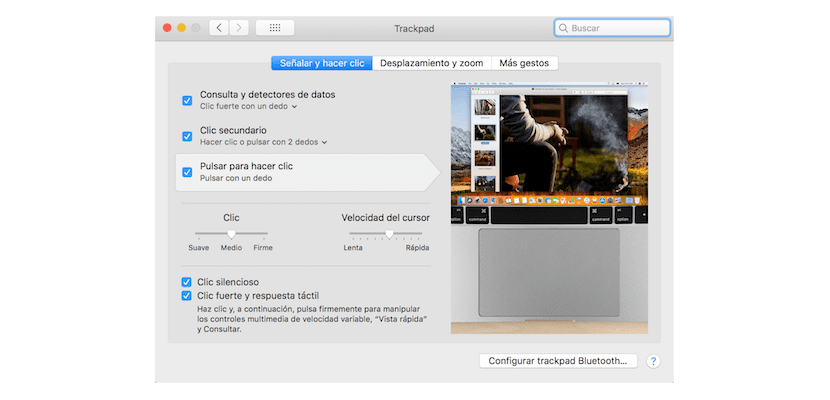
Za to moramo vstopiti Sistemske nastavitve> Dostopnost> Miška in sledilna ploščica.
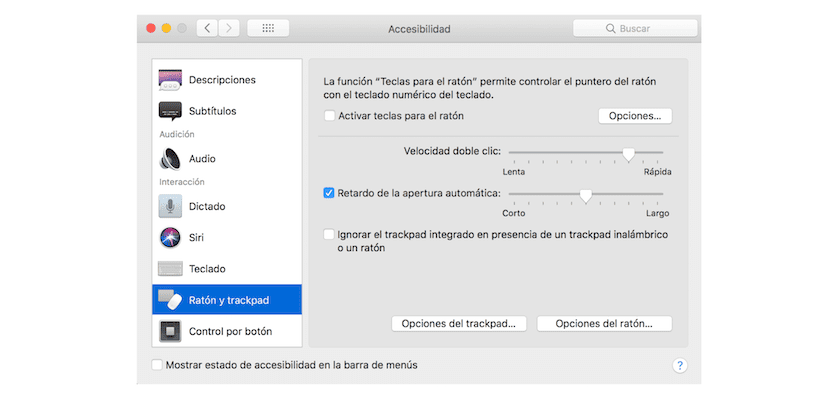

V levi stranski vrstici lahko izberete miško in sledilno ploščico, nato pa v oknu, ki se odpre, kliknite Možnosti sledilne ploščice, nakar nam pokaže dodatno število možnosti za konfiguriranje sledilne ploščice.